1、上位机监控系统出现运行异常,如:①数据不刷新,运行缓慢等异常情况。②上位机死机我们如何处理
1)如果不是硬件或者软件发生严重错误,一般我们重启上位机系统或者重启电脑能恢复,关闭或者重启上位机时,不要非法关机。特别严重的,可能需要重装系统。
2)如果重启软件或者上位机不能解决,那么建议通过一键恢复系统或者重装系统了。因为电脑出现这些异常情况,基本上是中病毒了,重装系统和软件即可解决。
2、DCOM 不能完成配置,或者配置完成后双机热备仍然有问题怎么处理
1)首先确保按照后台监控系统说明书上要求的基本设置无误后,再执行以下检查:
2)先看 RDCServer 程序不能查看其他 PC 机上的通道数据,建议使用 ModuleInfo 程序查看;
3)需要 DCOM 连接的机器能互相共享数据(读和写),且在登录共享的时候不会弹出输入用户和密码提示框;如不能,说明 windows 标准设置被改动,先在控制面板—本地安全策略里更改相应设置,保证几台 PC 之间能共享数据;
4)判断 PC 机 DCOM 设置完成的方法:
如果 A 机通道 ModuleInfo 能读到 B 机的遥测和遥信数据,说明 B 机的 DCOM 已设置好;此时如果 A 机不能读 B 机通讯设备的定值(如果该设备有定值设置),说明 B 机未设置好;如果 A 机与 B 机能互相读遥测和遥信数据,且能互相读写各自 PC 机上通讯设备的定值(如果该设备有定值设置),说明 A 机和 B 机都已设置好;
5) 安全选项的一些设置:如果按照上述说明,还未设置好,可查看计算机管理中的一些其他设置:
a) 打开控制面板—本地安全策略,在安全设置—本地策略—安全选项中,找到“账户 —来宾账户状态”选项,将属性设置为“已启用”;
b)打开控制面板—本地安全策略,在安全设置—本地策略—安全选项中,找到“网络访问—让“每个人”权限应用于匿名用户”,将属性设置为“已启用”;
c)打开控制面板—本地安全策略,在安全设置—本地策略—用户权利指派中,找到“从网络访问此计算机”选项,如果属性中没有“Everyone”用户,请手动添加;
d)打开控制面板—本地安全策略,在安全设置—本地策略—用户权利指派中,找到“拒绝从网络访问这台计算机”选项,如果属性中有“Everyone”或“Guest”,请删除;
6)进行 DCOM 配置时其“属性”不能显示:
原因:MSDTC 服务有问题而引起;
解决方法:
a) 删除注册表中的键:windows“开始”菜单,“运行”栏输入“regedit”进入
注册表编辑器,删除下列注册项:
——HKEY_LOCAL_MACHINE\SYSTEM\CurrentControlSet\Services\MSDTC
——HKEY_LOCAL_MACHINE\SOFTWARE\Microsoft\MSDTC\
—— HKEY_CLASSES_ROOT\CID
b) 停止 MSDTC 服务:net stop msdtc;
点击 windows“开始”菜单,“运行”栏输入“net stop msdtct”,回车确认,停止 msdtc服务。
c) 卸载 MSDTC 服务:msdtc –uninstall;windows“开始”菜单,“运行”栏输入“msdtc -uninstall”,回车确认,卸载 msdtc 服务。
c) 重新安装 MSDTC 服务:msdtc –install;windows“开始”菜单,“运行”栏输入“msdtc -install”,回车确认,重新安装 msdtc 服务。
7) 如果进行 DCOM 连接的各 PC 机操作系统都为 windows XP(SP2 或 SP3 都可以),登录用户可任意,甚至 Guest 用户都行;如果有其他 windows 操作系统,windows2000 或者 windows2003 等,建议各登录用户设置成一致,且使用相同的登录密码;
3、Windows server2008/Windows 7 操作系统分别为 32 位或者 64 位操作系统,DCOM 配置文件找不到,无法完成配置或者配置不成功如何处理。
32 位操作系统下的 dcom 配置与 windowsxp 的 dcom 配置相同。
64 为操作系统下的 dcom 配置需增加以下步骤:
1)在开始菜单中选择运行,输入“mmc -32”打开 32 位的操作台。
2)在菜单中选择 File->Add/Remove Snap,添加 32 位组件服务。
3)在组件服务中找到按照 windowsxp 的方式配置 dcom 即可。
4、Win7 和 xp 间互相访问异常,如何处理本地安全策略-安全设置-本地策略-安全选项改为启用。
5、Win7 系统间互相访问不能使用空密码,如何处理本地安全策略-安全设置-本地策略-安全选项的使用空密码登陆更改为启用。
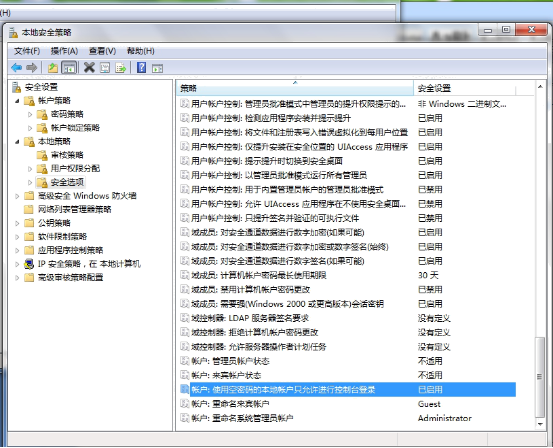
6、后台监控计算机为什么对时功能不起作用
MTC 监控系统有两种对时方式,手动对时和自动对时。
手动对时:在 CrystalEye.exe 程序菜单栏上依次点击“系统”—“网络对时”为手动对时,若手动对时不成功,请查看 MTC 目录下 Hn.ini 文件中“实时数据服务器”选项,手动对时只对在“实时数据服器”中设置的 PC 机名或 PC 的 IP 地址进行对时,如果某台 PC 上未运行任何通讯,假如此 PC 机器名为“HN1”,则设置成如“HN1=;”自动对时:首先,请确认发送对时命令的 PC 机(一般为连接 GPS 通讯模块的 PC 机)上,MTC 目录下“Hn.ini”中,“设置”选项中“网络对时=1”,表示启用网络对时;其次,自动对时只在每个小时 16 分钟左右发送对时命令;第三,自动对时采用广播对时,请查看 MTC 目录下 Servers 目录中“RDC.ini”文件中“设置”选项中“广播地址=”设置的网络与实际使用的网段一致,如需要在多网段中广播对时,设置如“广播地址=192.168.1.255,192.168.2.255”,不同网段间用“,”隔开。
7、 厂信息定义中遥控的控制点和动作点区别是什么?为什么遥控操作不报操作员姓名?
控制点是所有具有遥控功能的设备都有此属性,作用是通讯中下发遥控时用来确定设备的动作点,动哪个继电器,升还是降;动作点是 MTC 监控系统特有的属性,作用是判断对应的遥控操作为后台操作引起还是现地或其他操作引起;例如 B5 35KV 系列保护器,断路器遥控控制点号位 1,动作点号为 22,当后台发送断路器合或分的遥控时,下发的遥控点号为 1,下发遥控后的 30 秒内,如果保护器上传一条点号为 22(对应动作点号)的事件,监控系统判断上一次遥控成功,此事件(一般为遥控合或分事件)是由后台遥控操作引起,在事件内容中会显示操作员名字;综合控制点和动作点的用途可以看出,只有在下发某个遥控后的 30 秒内装置上传一条点号和动作点号相等的事件,事件中才会包含操作员的姓名信息。
附:DMPB5、C1 保护器默认控制点号和动作点号
DMPB5 35KV 保护器:控制点号 1,动作点号 22;
DMPB5 110KV 保护器:控制点号 1,动作点号 29; DMPC1 保护器:控制点号 1,动作点号 58;
8、使用串口服务器双机切换后报串口错误处理方法
此现象主要出现在双机联网中,使用 Module 程序进行串口通讯,断开正在通讯的 A 机和康海串口服务器的网络连接后,通讯切换到 B 机,但 B 机 Module 报文窗口报串口打开出错。
原因是这样的,在使用康海等串口服务器进行串口通讯时,PC 机与康海串口服务器之间进行以太网通讯,串口服务器进行 PC 机与下位机设备之间的数据转发。大概流程如下:发数据:PC 机==》串口服务器(转发)==》下位机设备收数据:下位机设备==》串口服务器(转发)==》PC 机康海串口服务器默认只支持一个以太网连接,在拔掉 A 机与康海串口服务器的连接后,在一定时间内串口服务器不能释放这个连接,导致 B 机连不上。 解决办法,用 IE 登录康海串口服务器的设置界面,一次点开主菜单—工作模式,打开各自端口的属性设置,将“属性”改为 6(默认为 1),如下图所示。
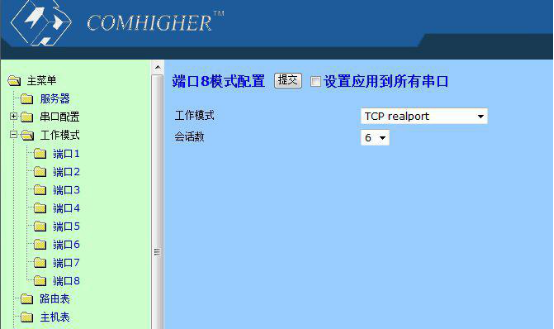
9、后台通讯设置方法
MTC5.0 后台通讯设置主要在两处:Module 目录的 Comms.ini,以及各协议库对应的 ini 文件,如“_DMPC1.ini”。
1)Comms.ini 通讯相关设置。设置如下:
[本地通讯] regtime=10; channelerr=3; IgnoreHardwareErr=0; channelnull=10;
注意:
① MTC 系统 ini 设置中的英文字母,不区分中英文,但建议保持一致。
② 以上右侧数值为默认值;
③ 结尾以半角符号的“;”结尾(务必切换到英文输入法)。设置说明:
a)regtime,注册时间,此参数与多机备份相关,默认值 10 意思为:某通道10 秒钟不往 RDC 写数据(程序退出)或写入遥信第一个值全为 0 或 2(通道通讯中断)时,此通道的通讯将切换到另一台机器。此设置应用于使用 Module 和TcpModule 程序通讯的所有通道。如果通道通讯较慢,导致多机备份切换异常,可以适当增加此参数。
b) channelerr,通道错误次数,此参数与串口通讯相关,默认值为 3。Module 打开串口出错达到 3 次时,认为此串口通道异常。一般发生在用串口服务器通讯时,连接不上串口服务器的情况。
c)IgnoreHardwareErr,忽略串口硬件错误,默认值为 0。串口通讯出现干扰时,报文窗口会出现大量红色文字的硬件错误,设置 1 后,将不再出现。注:硬件错误一般因为通讯线受到干扰等影响,应先检查通讯线路解决硬件错误问题,不得已时才修改此参数。
d)channelnull,发送报文无返回时的计算次数,默认值为 10,达到 10 条后后台报通讯中断。此参数一般不需要修改。
10、协议库通讯参数设置方法
MTC5.0 后台通讯各协议库对应的 ini 文件,位置目录 MTC5.0\ Dlls\ CommDlls\ Protocols。
以“_DMPC1.ini”为例,设置如下:
[协议 1]
名称=DMP300C1 Modbus 串口协议波特率=9600
数据位=8
校验位=0
停止位=0
字节间超时时间=100
传送一字节的最大时间=5
一次传送的时间常数=20
发送间隔=0
除波特率等串口外,主要介绍 4 个时间参数。
1) 字节间超时时间,单位为毫秒,此参数用来判断收报文时,两个字节之间间隔超过 100ms 时,系统判断截断为两帧。此参数一般设置为 100。
2) 传送一字节的最大时间,单位为毫秒,此参数只与波特率相关,不同的波特率,传送一字节的时间不同,一般波特率 9600 时设置为 5,波特率 4800 时设置为 10。注:在 MTC4.5 的最终版本以及 MTC5.0 后台中,此参数无需设置,系统会根据波特率自动计算此参数。
3) 一次传送的时间常数,单位为毫秒,修改此参数可以实现发送间隔的调整。与 B5、C1、C2 等装置通讯时,一般设置为 20 或 50,报文收发很快;与电度表、温度表等设备通讯时,一般设置为 1000 或 2000,约 1s 或 2s 发送一次报文。
4) 发送间隔,单位为秒。此参数建议不要设置,默认为 0 即可。
11、 温度表等装置频繁报通讯中断/恢复处理方法分析:需要查看报文,如果某模块,收报文时有时无,一般是因为发送报文过快,导致装置
CPU 响应偏慢,导致报文不能及时回复。
解决:尝试修改“一次传送的时间常数”,根据实际需要增加发送间隔。
12、N 个模块,只发前 N-1 个模块报文,第 N 个模块不发处理方法分析:可能是设置了“发送间隔”,如果需要修改发送帧间隔,可以通过“一次传送的时间常数”修改。
解决:修改“发送间隔”参数为 0。
13、服务器用户名和密码繁琐,不能修改为空密码或者简单密码的处理方法解决办法:
在控制面板找到“本地安全策略”---“安全设置”---“账户策略”---“密码策略”。把密码必须符合复杂性要求禁用,长度以及期限都设置为 0 即可。
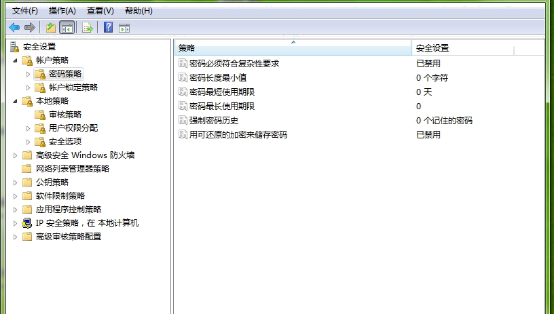
14、历史数据和历史告警没有记录数据怎么处理先检查历史数据服务器是否已启用,在电脑右下角,如果 DataServer.exe 如图所示 ,出现红色并且闪烁,说明历史数据服务器没有运行。因为历史数据服务器都在软件中设置了自动启动,自动运行,如果出现这种情况建议备份一下历史数据(工程目录下面的 data 文件夹),备份至其他盘符。之后再按照以下步骤新建数据库。
第1 步:将后台监控软件退出运行。
第2 步:删除 D:\MTC5.0\Data\所有的文件。(这里面记录的是原来的报表数据。)
第3 步:重新运行程序
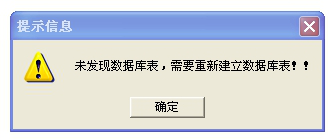
第 4 步:点击确定。
第 5 步: 在桌面右下角任务,鼠标右键点击红色框起的图标,点击“设置”
在桌面右下角任务,鼠标右键点击红色框起的图标,点击“设置”
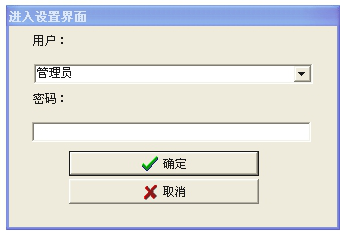
输入管理员密码,然后确定。
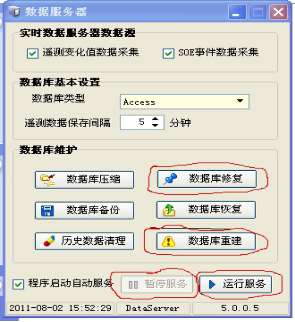
点击暂停服务,输入管理员口令,确定后可以对数据库进行操作。删除了数据库后,可以点击“数据库重建”成功后,点击“运行服务”即可生成新的数据库。
第 6 步:退出后台监控程序,然后重新运行,完成操作。
15、点击后台监控软件菜单中的退出后,仍然不能正常关闭计算机,如何处理在电脑桌面的最下面任务栏中点击鼠标右键,在弹出的窗口中选择“任务管理器”,
如上图所示,红色框起来的表示与监控有关的运行程序,它存在于任务管理器中表示它仍在运行。CrystalEye.exe 是后台的监控画面主程序。
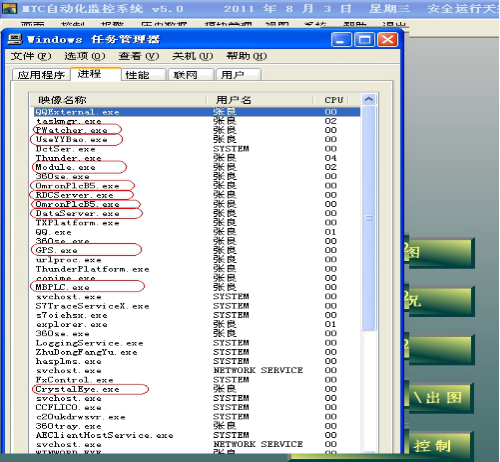
(注意:调出任务管理器有一重要意义:在后台监控画面死机时,可以一个一个点击 “结束进程”强制退出程序。可以这样解决程序在运行中不能正常关机的问题。)另外多台后台互为热备用,RDCserver.exe 程序,在关闭后,会马上被其它运行中的计算机后台远程打开,所以点击 RDCserver.exe 关闭后,要操作速度快才能正常关机。可以用键盘上有“开始菜单”的键按一下,然后直接按 2 下“U”键关机,速度会快不少。




